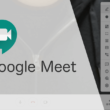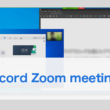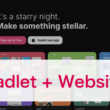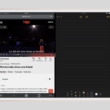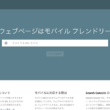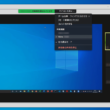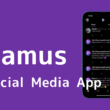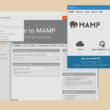BufferのFeeds機能を使ってRSSフィードを活用した情報整理と投稿の効率化
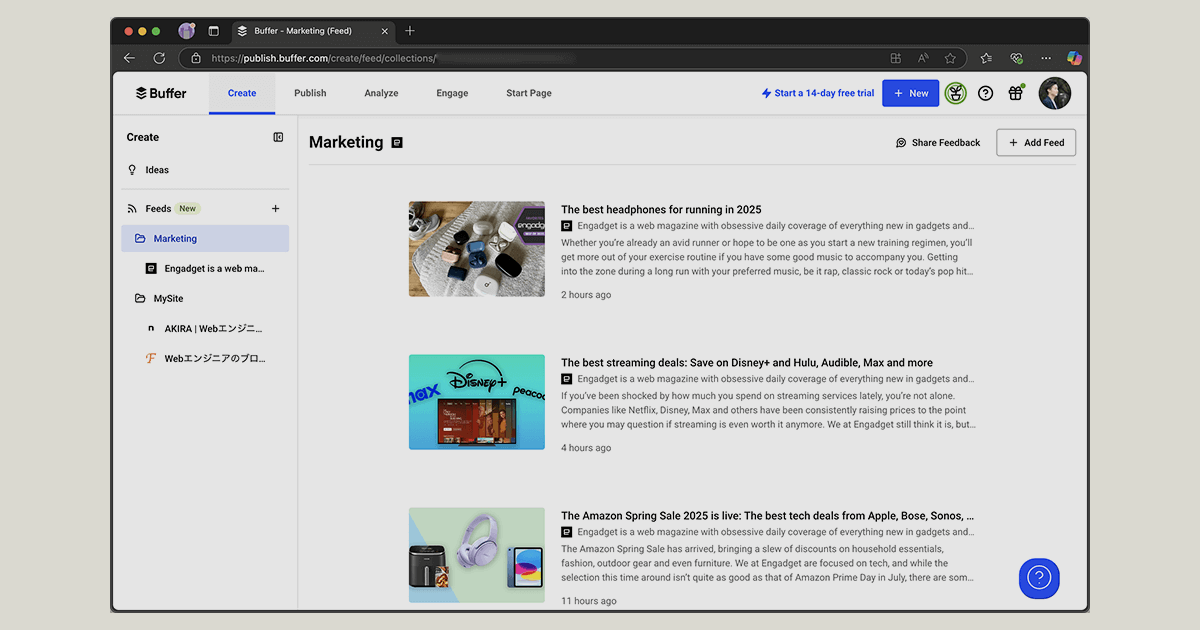
Bufferアプリは、X(旧Twitter)やFacebook、Instagram、Blueskyなど、SNSへの予約投稿ができる便利なツールで、仕事やプライベートで利用されている方もいるでしょう。
Bufferでは、Feeds機能を利用することで、RSSフィードを活用した情報収集・整理と投稿の効率化が行えます。
従来の投稿機能としての使い方だけでなく、RSSリーダーとして情報収集にも使え、さらには、RSSフィードの情報からスムーズに投稿を作成することができます。
ここでは、Feeds機能の基本的な操作方法についてご紹介します。
BufferのFeeds機能は、2025年3月末ごろに追加された機能で、スマートフォンやタブレット端末のBufferアプリでは、まだFeeds機能は対応しておりませんが、今後モバイル端末でも利用できるようになることを願います。
Feeds機能の基本操作
ここからは、Feeds機能の基本操作について見ていきます。
Createページにて、左サイドバーに「Feeds」の項目が表示されています。
こちらでWebサイトのRSSフィードを追加したり、フィードの管理ができます。
まずは、WebサイトのRSSフィードを追加します。
「Feeds」の項目を選択し、表示されたオプションから「Add Feed」を選択します。
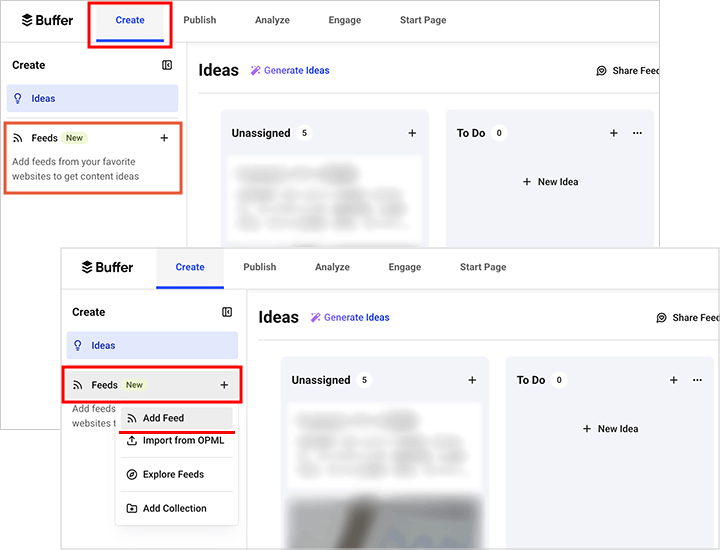
追加するWebサイトのRSSフィードのURLを指定し、「Add Feed」ボタンを選択することで、Feedsの項目への追加の完了です。
これで、サイドバーのFeedsの項目から、追加したWebサイトのフィードを確認することができます。
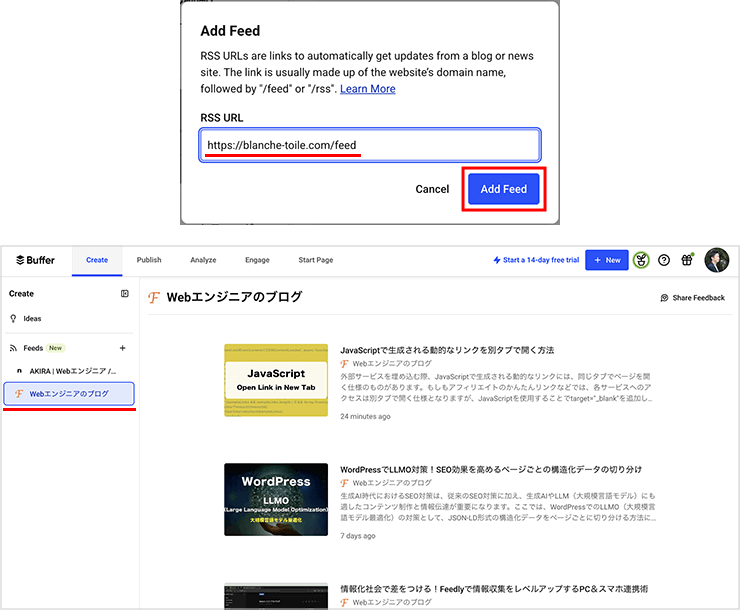
Bufferの無料プランでは、追加できるフィードの数は3つとなっております。3つ以上追加したい場合は有料プランに変更していただく必要があります。
有料プランをご利用の方は、Bufferでも手軽に、RSSリーダーを使う感覚で情報収集ができるでしょう。
無料プランの方は、ご自身が運用しているサイトを優先的に追加しておくと良いでしょう。
と言いますのも、BufferのFeeds機能では、フィードの情報からスムーズにSNSへの投稿が可能です。
FeedsからSNSへの投稿を作成する
RSSフィードから対象の投稿を選択すると、記事ページへアクセスするボタンや、そのままアイデアの作成に移る「Save as idea」ボタンなどの操作オプションが表示されます。
そして、「Create Post」のボタンからは、フィードの情報からスムーズに投稿を作成することができます。
投稿の流れは通常の投稿と同じで、設定してあるSNSアカウントを選択して投稿を作成していきます。
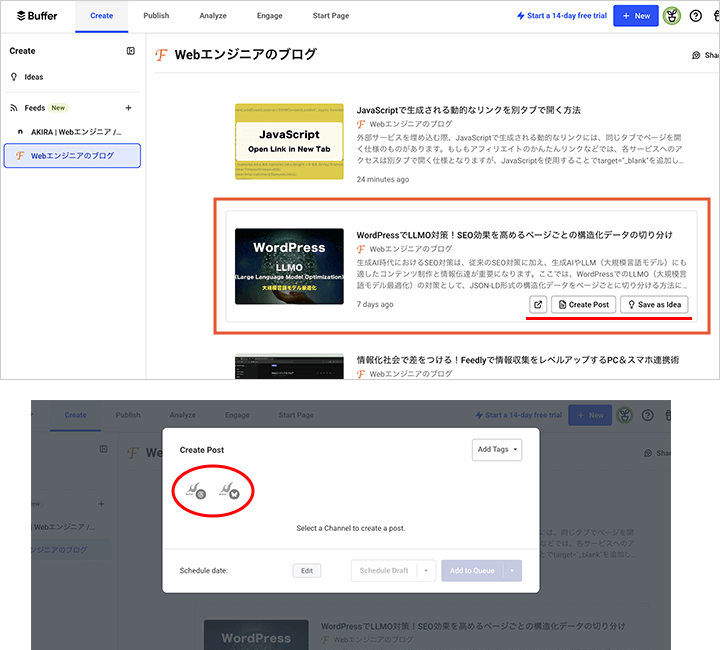
Feeds機能のRSSフィードから投稿の作成に入ると、タイトルとURLが自動的に出力されますので、投稿の作成がスムーズに進むことでしょう。あとは必要に応じて文章を追加したり、ハッシュタグを付けたりして投稿を完成させてください。
もちろん投稿するタイミングも、スケジュールを設定してもいいでしょう。
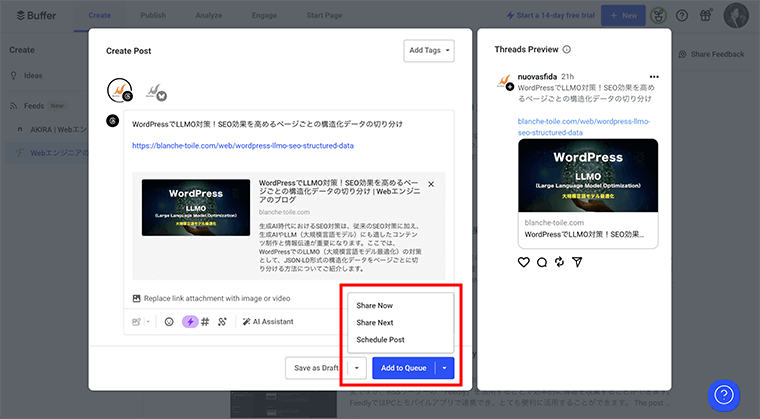
このように、RSSフィードの情報から手軽に投稿を作成することができるのでとても便利です。
Collection管理
BufferのFeeds機能では、Collectionというかたちで、RSSフィードをグループ化して管理することができます。
特に有料プランをご利用のユーザーは、追加するWebサイトのフィードの数が多くなることでしょう。カテゴリ分けして管理おくことで情報が整理され、情報収集がしやすくなります。
サイドバーのFeedsの項目から、「Add Collection」を選択し、コレクション名を入力してEnterキーで決定します。
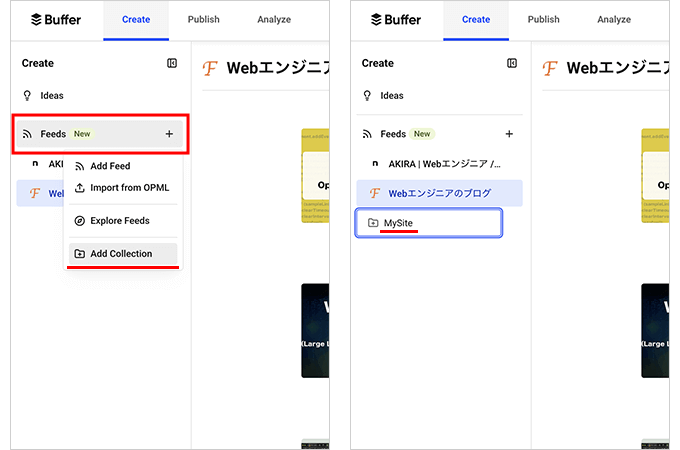
Collectionを作成した後は、WebサイトのRSSフィードをCollectionに移動させる必要があります。
対象のRSSフィードにマウスを合わせ、右の三点アイコンから「Move to」と進み、作成したCollectionを選択します。
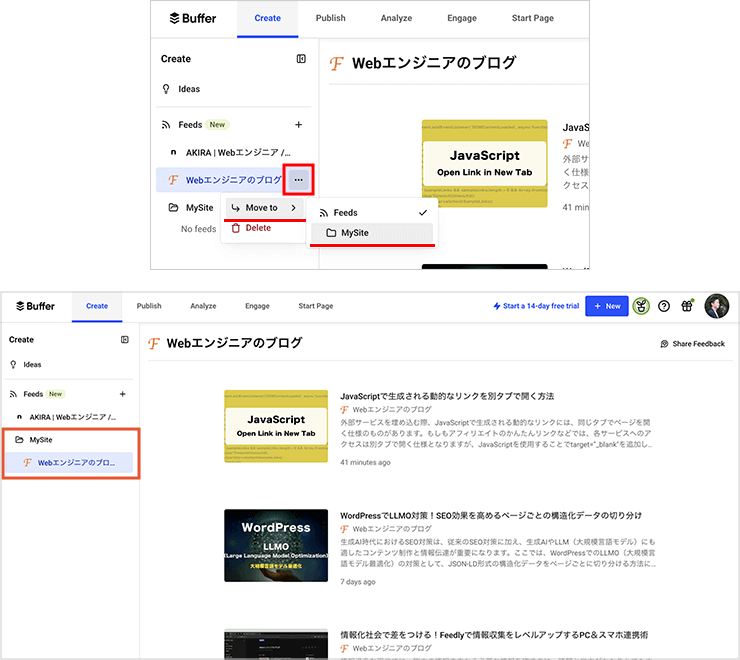
自分の興味のある分野でわかりやすい名前でコレクションを作成しておけば、カテゴリごとで情報が閲覧しやすくなるでしょう。
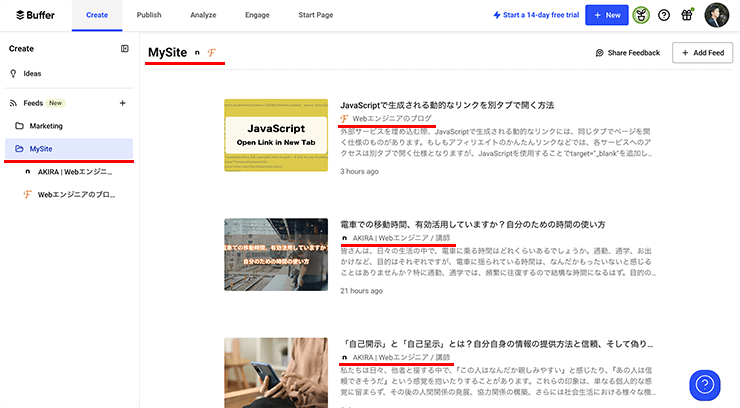
Collection管理をすれば、情報が入り乱れてごちゃごちゃすることもなくなります。
同じカテゴリの情報に絞って集中的に情報収集が可能となります。
さいごに
BufferのFeeds機能を利用することで、これまでの投稿管理としての使い方だけでなく、RSSリーダーとして情報収集に使いつつ、効率的に投稿を作成することができます。
無料プランでは、追加できるフィード数で制限がありますが、有料プランをご利用のユーザーは、RSSリーダーとしても本格的にBufferアプリを活用していくことができるでしょう。